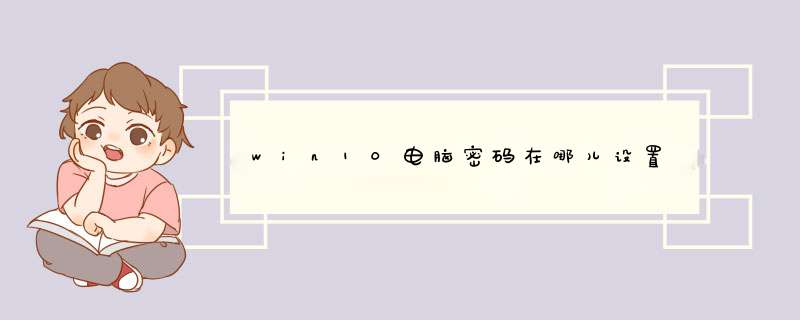
如果您的本机帐户没有使用密码,但希望电脑要有密码才能登入您的账户,您可以参考以下方法新增本机帐户的密码。
点选[登录选项]③,然后点选[密码]④并点击[添加]⑤。
输入您想要设置的密码及密码提示⑥,然后点选[下一页]⑦
点选[完成]⑧。密码已建立完成,下次登入时请使用密码登录。
点选[完成]⑧。密码已建立完成,下次登入时请使用密码登录。
windows10设置锁屏密码步骤如下:1、在使用win10系统的时候,开机之后进入桌面之前,是直接进入的,没有开机密码,也就是没有锁屏密码。
2、想要为系统设置一个开机密码,点击左下角的开始菜单图标。
3、然后在打开的页面中点击头像图标,在出现的菜单中点击更改账户设置选项。
4、然后在打开的设置页面中点击左侧的登录选项。
5、然后可以看到当前的管理员账号是没有密码的,点击下面的添加选项。
6、然后在d出的页面中输入密码,确认密码,输入密码提示,点击下一步。
7、一会之后,锁屏密码就创建完成了,点击完成即可。
首次进入系统时,可根据界面提示设置开机密码。若您当时未设置开机密码,您可以按照以下 *** 作管理:
1.点击桌面 Windows 图标 >设置图标,选择帐户。
2.点击登录选项,在密码栏下点击添加,然后根据界面提示添加新的开机密码。
欢迎分享,转载请注明来源:内存溢出

 微信扫一扫
微信扫一扫
 支付宝扫一扫
支付宝扫一扫
评论列表(0条)